[原创翻译]Mac OS上使用VNC连接树莓派(树莓派官方文档)
原文:Connecting to a Pi over VNC using Mac OS
对于Mac OS用户,你需要安装一个VNC客户端。当然你也可以使用屏幕共享(系统自带),不过它需要复杂的配置才能工作。RealVNC能和树莓派的VNC服务器匹配,你可以从realvnc.com 下载它。
下载包并运行,安装程序会提示你选择安装模式。你需要VNC查看器,而不是VNC服务器,所以去掉VNC Server前面的勾(如下图所示)。
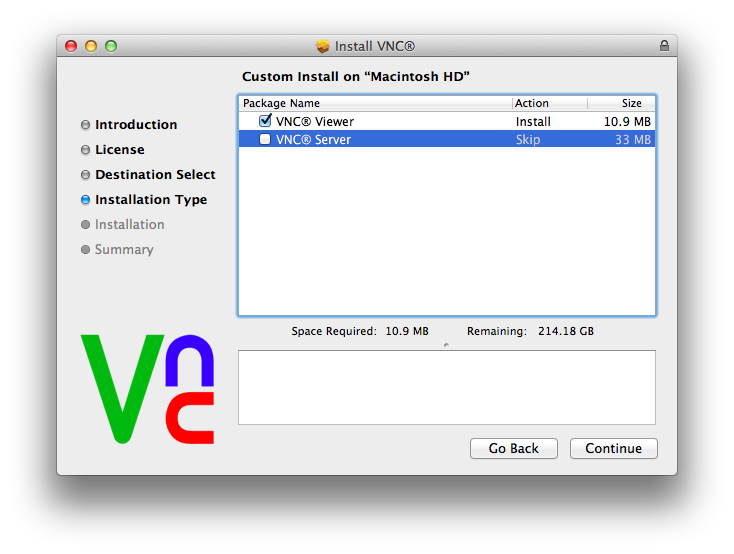
点击Continue继续完成后面的安装过程。安装过程结束后打开finder,点击左边栏中的Applications并在搜索框中输入vnc进行搜索。点击出现的VNC Viewer启动它。为了方便以后启动,你可以在Dock中添加它的快捷方式。
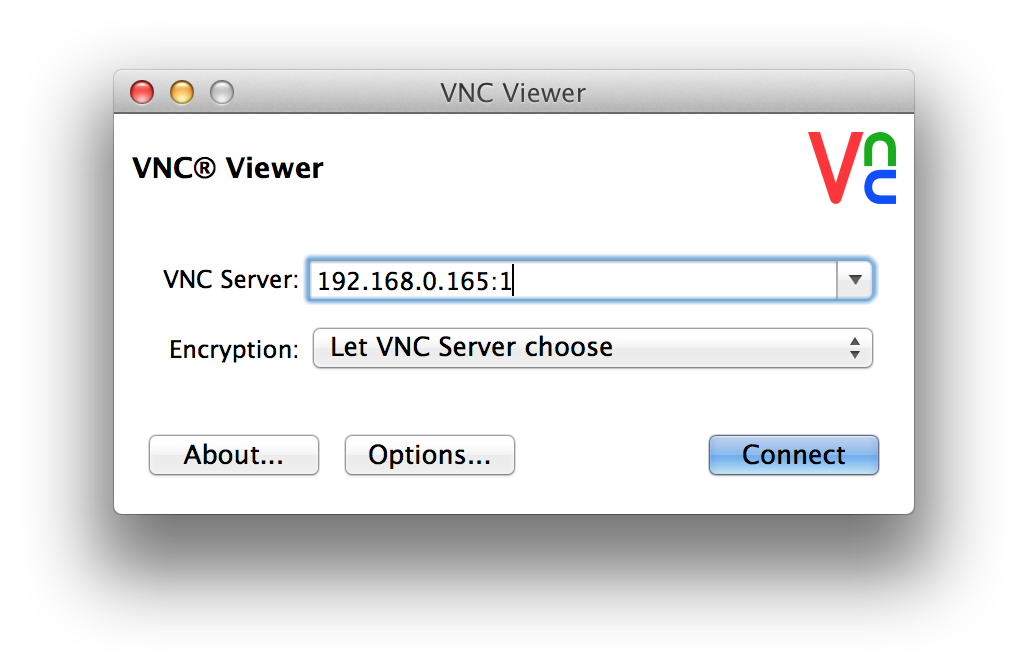
启动后将弹出下面的对话框。你需要输入树莓派的IP地址并添加屏幕号(:0 or :1)。例如:192.168.0.165:1
点击Connect按钮,会出现一个未加密连接的警告。
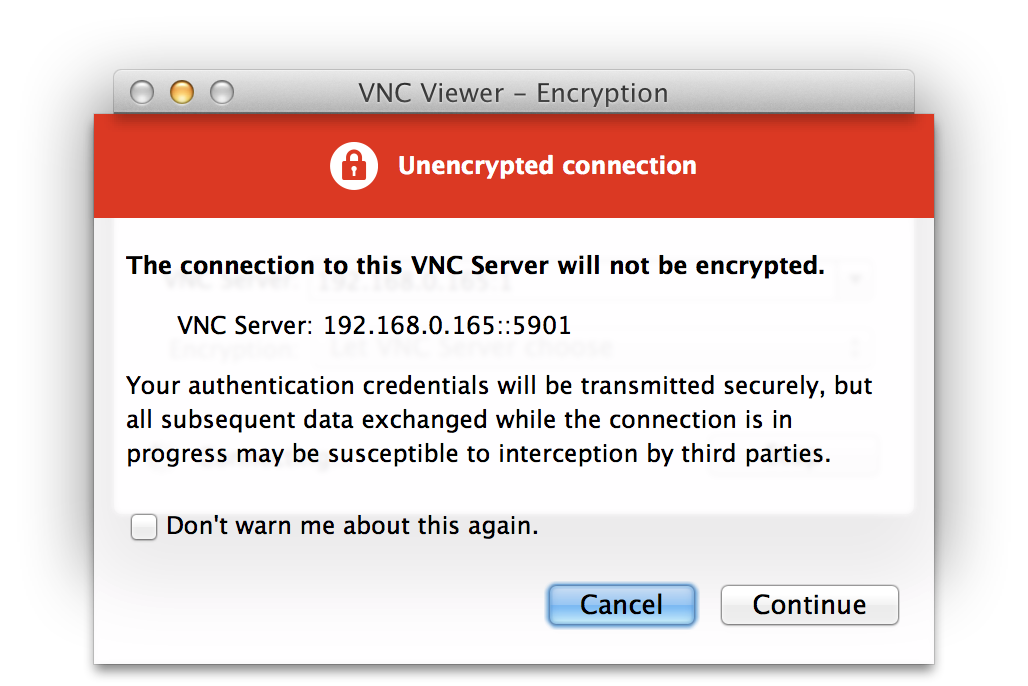
通常,只有通过英特网连接树莓派的时候你才需要关注这个警告。如果你使用局域网或校园网,那么你可以不用担心。点击Continue会提示输入密码,填入配置树莓派VNC服务器时设置的密码。一旦验证成功你将看到树莓派的桌面。
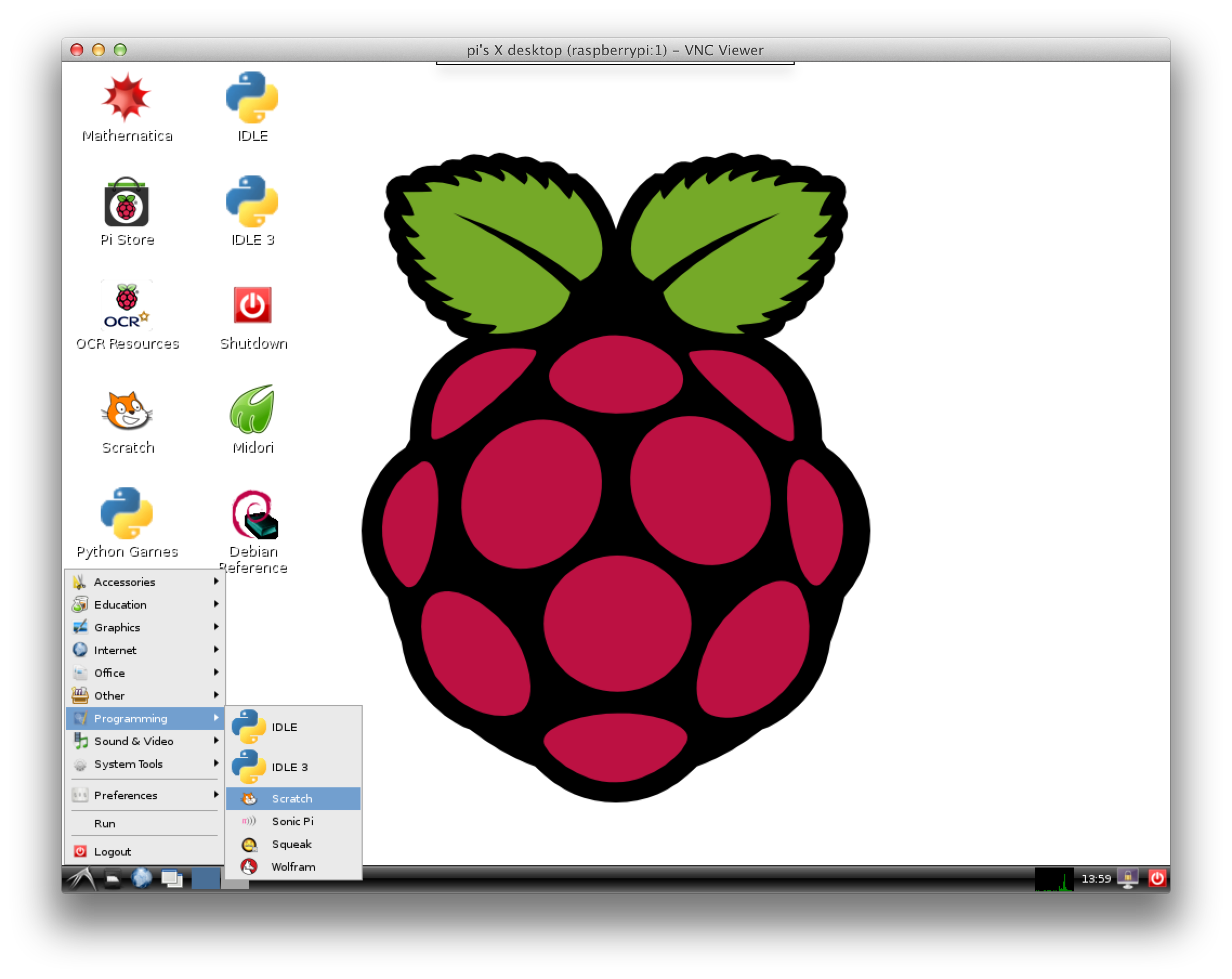
不要像在树莓派上一样使用注销菜单。只需关闭 RealVNC 窗口,然后使用上树莓派的kill命令来关闭VNC服务。
有关 RealVNC 的更多信息,请访问: http://www.realvnc.com/products/vnc/documentation/latest/
本文由u0u0翻译于2015.7.31